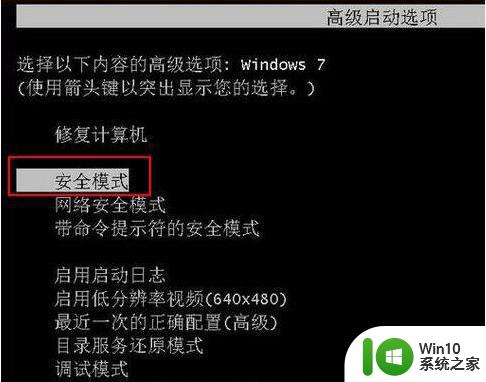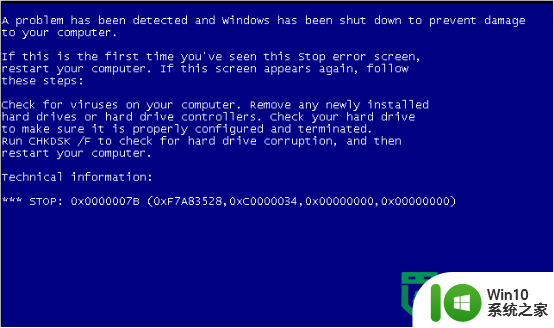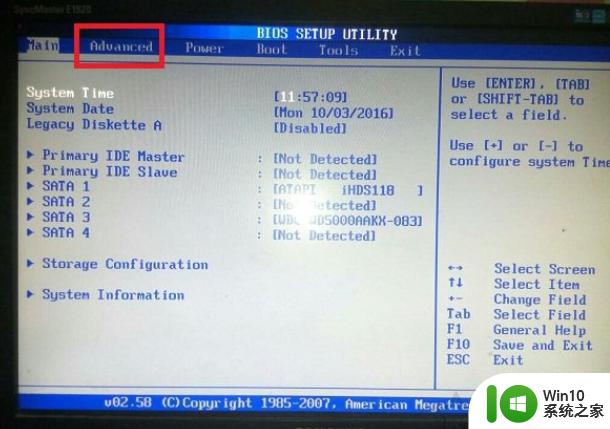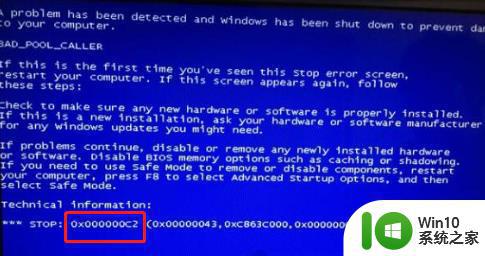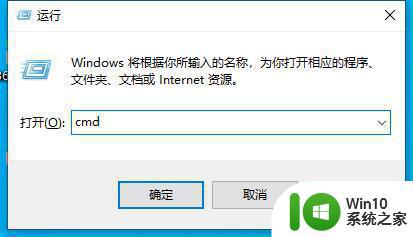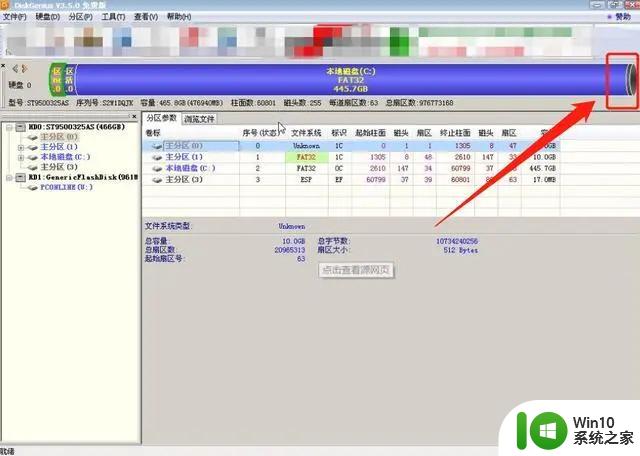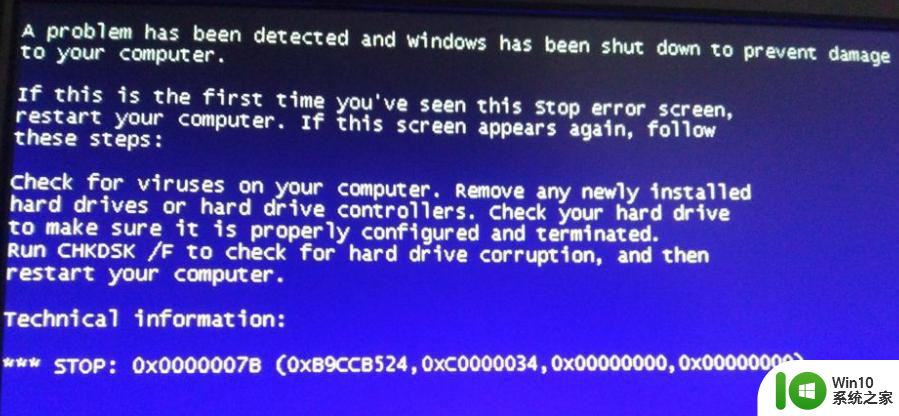电脑遇到0x00000ed蓝屏代码的解决方法 电脑蓝屏代码0x00000ed的修复方法
更新时间:2023-09-15 12:45:13作者:xiaoliu
电脑遇到0x00000ed蓝屏代码的解决方法,电脑蓝屏代码0x00000ed是许多电脑用户都面临过的问题,在使用电脑的过程中,突然出现蓝屏代码0x00000ed,让人无从下手,不必担心这个问题并不是无解的。本文将为大家详细介绍电脑蓝屏代码0x00000ed的解决方法,帮助大家轻松修复这一问题。无论你是电脑新手还是经验丰富的用户,都能从本文中找到解决问题的有效方法。让我们一起来了解如何解决电脑蓝屏代码0x00000ed的困扰吧!
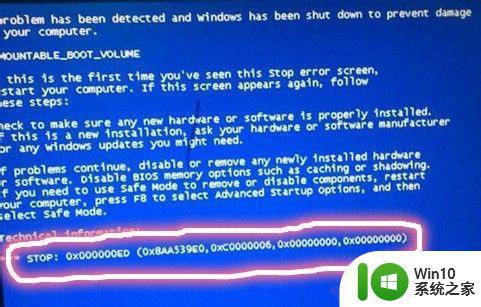
方法一:
1、我们可以先尝试重启电脑,在开机时按住“F8”,然后在以下界面选择“安全模式”进入。

2、要是可以进入,就打开运行,输入“cmd”回车确定。
3、然后在其中输入命令“chkdsk /f /r”回车确定。
4、接着我们重启电脑退出安全模式,就可以让系统自动修复硬盘了。
以上就是关于电脑遇到0x00000ed蓝屏代码的解决方法的全部内容,如果你遇到同样的情况,可以按照小编提供的方法来解决。